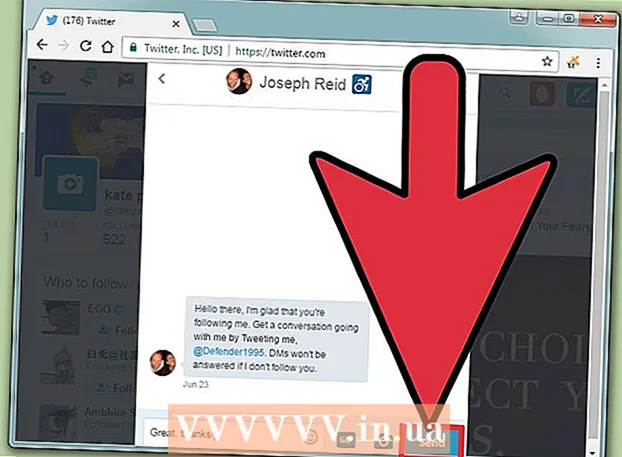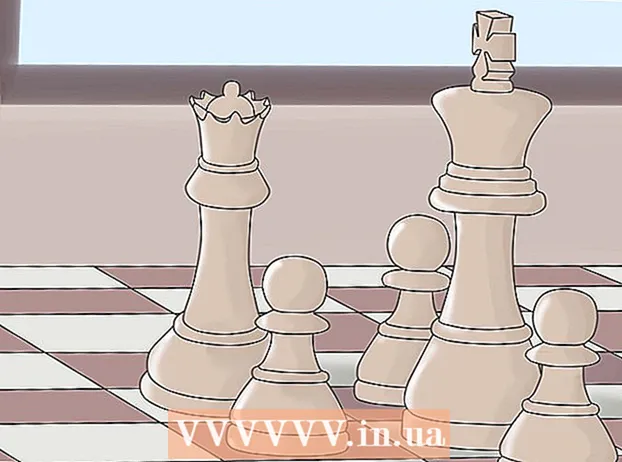ກະວີ:
Mark Sanchez
ວັນທີຂອງການສ້າງ:
4 ເດືອນມັງກອນ 2021
ວັນທີປັບປຸງ:
29 ມິຖຸນາ 2024

ເນື້ອຫາ
- ຂັ້ນຕອນ
- ວິທີທີ່ 1 ຈາກທັງ3ົດ 3: ຖອນການຕິດຕັ້ງແອັບ Cydia ໂດຍໃຊ້ Cydia
- ວິທີທີ່ 2 ຈາກ 3: ຖອນການຕິດຕັ້ງແອັບ Cydia ເມື່ອ Cydia ຈະບໍ່ເປີດ
- ວິທີທີ່ 3 ຈາກທັງ:ົດ 3: ເອົາການ jailbreak ອອກ
- ຄໍາແນະນໍາ
ເຈົ້າໄດ້ຕິດຕັ້ງໂປຣແກມຫຼືສ່ວນຂະຫຍາຍໃດນຶ່ງກັບ Cydia ທີ່ເຮັດໃຫ້ເຈົ້າມີບັນຫາຫຼືກິນພື້ນທີ່ຫຼາຍໂພດບໍ? ແອັບພລິເຄຊັນທີ່ຕິດຕັ້ງຜ່ານ Cydia ບໍ່ສາມາດຖອນການຕິດຕັ້ງໄດ້ຕາມປົກກະຕິ - ໂດຍການກົດຄ້າງໄວ້. ແທນທີ່ຈະ, ພວກມັນຄວນຖືກລຶບອອກໂດຍໃຊ້ແອັບ Cydia ເອງ. ເພື່ອຊອກຫາວິທີເຮັດອັນນີ້, ເຖິງແມ່ນວ່າ Cydia ຈະບໍ່ເປີດ, ເບິ່ງຂັ້ນຕອນທີ 1 ຢູ່ລຸ່ມນີ້.
ຂັ້ນຕອນ
ວິທີທີ່ 1 ຈາກທັງ3ົດ 3: ຖອນການຕິດຕັ້ງແອັບ Cydia ໂດຍໃຊ້ Cydia
 1 ເປີດ Cydia. ແອັບ Cydia ບໍ່ສາມາດຖອນການຕິດຕັ້ງໄດ້ຕາມປົກກະຕິ - ການໃຊ້ app store. ວິທີທີ່ໄວທີ່ສຸດໃນການຖອນການຕິດຕັ້ງແອັບທີ່ຖືກຕິດຕັ້ງໂດຍໃຊ້ Cydia ແມ່ນຖອນການຕິດຕັ້ງພວກມັນໂດຍໃຊ້ຕົວຈັດການຊຸດຂອງ Cydia. ເພື່ອເຮັດສິ່ງນີ້, ທ່ານຈໍາເປັນຕ້ອງເປີດ app Cydia ຈາກຫນ້າຈໍເຮືອນຂອງທ່ານ.
1 ເປີດ Cydia. ແອັບ Cydia ບໍ່ສາມາດຖອນການຕິດຕັ້ງໄດ້ຕາມປົກກະຕິ - ການໃຊ້ app store. ວິທີທີ່ໄວທີ່ສຸດໃນການຖອນການຕິດຕັ້ງແອັບທີ່ຖືກຕິດຕັ້ງໂດຍໃຊ້ Cydia ແມ່ນຖອນການຕິດຕັ້ງພວກມັນໂດຍໃຊ້ຕົວຈັດການຊຸດຂອງ Cydia. ເພື່ອເຮັດສິ່ງນີ້, ທ່ານຈໍາເປັນຕ້ອງເປີດ app Cydia ຈາກຫນ້າຈໍເຮືອນຂອງທ່ານ. - ເບິ່ງພາກຕໍ່ໄປຖ້າ Cydia ຈະບໍ່ເປີດ.
 2 ໃຫ້ຄລິກໃສ່ປຸ່ມ "ຈັດການ". ຕັ້ງຢູ່ເທິງແຖບເຄື່ອງມືທາງລຸ່ມ. ໂດຍການຄລິກໃສ່ປຸ່ມ“ ຈັດການ”, ເຈົ້າຈະເປີດເມນູທີ່ມີສາມທາງເລືອກ: ແພັກເກດ, ແຫຼ່ງທີ່ມາ, ແລະບ່ອນເກັບມ້ຽນ.
2 ໃຫ້ຄລິກໃສ່ປຸ່ມ "ຈັດການ". ຕັ້ງຢູ່ເທິງແຖບເຄື່ອງມືທາງລຸ່ມ. ໂດຍການຄລິກໃສ່ປຸ່ມ“ ຈັດການ”, ເຈົ້າຈະເປີດເມນູທີ່ມີສາມທາງເລືອກ: ແພັກເກດ, ແຫຼ່ງທີ່ມາ, ແລະບ່ອນເກັບມ້ຽນ.  3 ໃຫ້ຄລິກໃສ່ "ການຫຸ້ມຫໍ່". ອັນນີ້ຈະເປີດ Cydia Package Manager, ບ່ອນທີ່ເຈົ້າສາມາດເພີ່ມຫຼືເອົາໂປຣແກມ, ຫຼື“ ແພັກເກດ”, ຢູ່ໃນ iPhone ຫຼື iPad ຂອງເຈົ້າ.
3 ໃຫ້ຄລິກໃສ່ "ການຫຸ້ມຫໍ່". ອັນນີ້ຈະເປີດ Cydia Package Manager, ບ່ອນທີ່ເຈົ້າສາມາດເພີ່ມຫຼືເອົາໂປຣແກມ, ຫຼື“ ແພັກເກດ”, ຢູ່ໃນ iPhone ຫຼື iPad ຂອງເຈົ້າ.  4 ຊອກຫາແອັບທີ່ເຈົ້າຕ້ອງການຖອນການຕິດຕັ້ງ. ເຈົ້າຈະເຫັນລາຍຊື່ຂອງແພັກເກດ Cydia ທີ່ຕິດຕັ້ງຕາມ ລຳ ດັບຕົວອັກສອນ. ເລື່ອນຜ່ານລາຍການຈົນກວ່າເຈົ້າຈະພົບໂປຣແກມທີ່ເຈົ້າຕ້ອງການຖອນການຕິດຕັ້ງແລະຈາກນັ້ນຄລິກໃສ່ມັນເພື່ອເປີດລາຍລະອຽດ.
4 ຊອກຫາແອັບທີ່ເຈົ້າຕ້ອງການຖອນການຕິດຕັ້ງ. ເຈົ້າຈະເຫັນລາຍຊື່ຂອງແພັກເກດ Cydia ທີ່ຕິດຕັ້ງຕາມ ລຳ ດັບຕົວອັກສອນ. ເລື່ອນຜ່ານລາຍການຈົນກວ່າເຈົ້າຈະພົບໂປຣແກມທີ່ເຈົ້າຕ້ອງການຖອນການຕິດຕັ້ງແລະຈາກນັ້ນຄລິກໃສ່ມັນເພື່ອເປີດລາຍລະອຽດ.  5 ໃຫ້ຄລິກໃສ່ປຸ່ມ "ປັບປຸງແກ້ໄຂ". ອັນນີ້ຈະເປີດເມນູນ້ອຍ small ທີ່ອະນຸຍາດໃຫ້ເຈົ້າຕິດຕັ້ງຫຼືເອົາຊຸດອອກໃRe່.
5 ໃຫ້ຄລິກໃສ່ປຸ່ມ "ປັບປຸງແກ້ໄຂ". ອັນນີ້ຈະເປີດເມນູນ້ອຍ small ທີ່ອະນຸຍາດໃຫ້ເຈົ້າຕິດຕັ້ງຫຼືເອົາຊຸດອອກໃRe່.  6 ໃຫ້ຄລິກໃສ່ "ເອົາອອກ". A ປ່ອງຢ້ຽມຢືນຢັນຈະໄປປາກົດ. ຄລິກປຸ່ມ“ ຢືນຢັນ” ຢູ່ໃນມຸມຂວາເທິງເພື່ອເອົາຊຸດອອກ. ຖ້າເຈົ້າຕ້ອງການເອົາຫຼາຍ programs ໂປຣແກມອອກໃນເວລາດຽວກັນ, ຄລິກປຸ່ມ "ສືບຕໍ່ຄິວ" ແລະເພີ່ມແພັກເກດອື່ນເພື່ອເອົາອອກ. ເມື່ອ ສຳ ເລັດການເລືອກລາຍການລຶບ, ຄລິກປຸ່ມ "ຢືນຢັນ" ເພື່ອລຶບພວກມັນ.
6 ໃຫ້ຄລິກໃສ່ "ເອົາອອກ". A ປ່ອງຢ້ຽມຢືນຢັນຈະໄປປາກົດ. ຄລິກປຸ່ມ“ ຢືນຢັນ” ຢູ່ໃນມຸມຂວາເທິງເພື່ອເອົາຊຸດອອກ. ຖ້າເຈົ້າຕ້ອງການເອົາຫຼາຍ programs ໂປຣແກມອອກໃນເວລາດຽວກັນ, ຄລິກປຸ່ມ "ສືບຕໍ່ຄິວ" ແລະເພີ່ມແພັກເກດອື່ນເພື່ອເອົາອອກ. ເມື່ອ ສຳ ເລັດການເລືອກລາຍການລຶບ, ຄລິກປຸ່ມ "ຢືນຢັນ" ເພື່ອລຶບພວກມັນ.
ວິທີທີ່ 2 ຈາກ 3: ຖອນການຕິດຕັ້ງແອັບ Cydia ເມື່ອ Cydia ຈະບໍ່ເປີດ
 1 ລອງປິດເປີດໃinto່ເປັນໂsafeດປອດໄພ. ໂດຍການປິດເປີດອຸປະກອນ jailbroken ຂອງເຈົ້າຄືນໃin່ຢູ່ໃນໂsafeດປອດໄພ, ເຈົ້າປິດໃຊ້ງານສ່ວນຂະຫຍາຍທີ່ຕິດຕັ້ງໄວ້, ເຊິ່ງຈະຊ່ວຍໃຫ້ເຈົ້າເປີດ Cydia ແລະເອົາແພັກເກດອອກໂດຍໃຊ້ວິທີທີ່ໄດ້ນໍາສະ ເໜີ ຂ້າງເທິງ. ເພື່ອເຂົ້າສູ່ Safe Mode, ປະຕິບັດຕາມຂັ້ນຕອນເຫຼົ່ານີ້:
1 ລອງປິດເປີດໃinto່ເປັນໂsafeດປອດໄພ. ໂດຍການປິດເປີດອຸປະກອນ jailbroken ຂອງເຈົ້າຄືນໃin່ຢູ່ໃນໂsafeດປອດໄພ, ເຈົ້າປິດໃຊ້ງານສ່ວນຂະຫຍາຍທີ່ຕິດຕັ້ງໄວ້, ເຊິ່ງຈະຊ່ວຍໃຫ້ເຈົ້າເປີດ Cydia ແລະເອົາແພັກເກດອອກໂດຍໃຊ້ວິທີທີ່ໄດ້ນໍາສະ ເໜີ ຂ້າງເທິງ. ເພື່ອເຂົ້າສູ່ Safe Mode, ປະຕິບັດຕາມຂັ້ນຕອນເຫຼົ່ານີ້: - ຕັດການເຊື່ອມຕໍ່ອຸປະກອນຂອງທ່ານ.
- ເປີດມັນຄືນໃwhile່ໃນຂະນະທີ່ກົດປຸ່ມເພີ່ມລະດັບສຽງຂຶ້ນ.
- ສືບຕໍ່ກົດປຸ່ມເພີ່ມລະດັບສຽງຄ້າງໄວ້ຈົນກ່ວາລັອກປະກົດຂຶ້ນ. ດຽວນີ້, ອຸປະກອນຂອງເຈົ້າຖືກບູດເຂົ້າສູ່ໂຫມດປອດໄພແລະສ່ວນຂະຫຍາຍທີ່ຕິດຕັ້ງຈະຖືກປິດໃຊ້ງານ.
- ຖອນການຕິດຕັ້ງໂຄງການທີ່ທ່ານຕ້ອງການ. ປະຕິບັດຕາມຂັ້ນຕອນຈາກວິທີການກ່ອນ ໜ້າ ນີ້ເພື່ອເອົາແພັກເກດໃດ ໜຶ່ງ ທີ່ເຈົ້າຕ້ອງການອອກ.
 2 ກວດເບິ່ງວ່າອຸປະກອນຂອງເຈົ້າຮອງຮັບວິທີການນີ້ຫຼືບໍ່. ຖ້າ Cydia ຍັງບໍ່ເປີດ, ແມ້ແຕ່ຢູ່ໃນ Safe Mode, ເຈົ້າຈະຕ້ອງໄດ້ SSH ເຂົ້າໄປໃນອຸປະກອນຂອງເຈົ້າຈາກຄອມພິວເຕີອື່ນຢູ່ໃນເຄືອຂ່າຍແລະເອົາແພັກເກດອອກ. ເພື່ອເຮັດສິ່ງນີ້, ເຈົ້າຕ້ອງການຕິດຕັ້ງ OpenSSH ໃສ່ອຸປະກອນຂອງເຈົ້າ.
2 ກວດເບິ່ງວ່າອຸປະກອນຂອງເຈົ້າຮອງຮັບວິທີການນີ້ຫຼືບໍ່. ຖ້າ Cydia ຍັງບໍ່ເປີດ, ແມ້ແຕ່ຢູ່ໃນ Safe Mode, ເຈົ້າຈະຕ້ອງໄດ້ SSH ເຂົ້າໄປໃນອຸປະກອນຂອງເຈົ້າຈາກຄອມພິວເຕີອື່ນຢູ່ໃນເຄືອຂ່າຍແລະເອົາແພັກເກດອອກ. ເພື່ອເຮັດສິ່ງນີ້, ເຈົ້າຕ້ອງການຕິດຕັ້ງ OpenSSH ໃສ່ອຸປະກອນຂອງເຈົ້າ. - OpenSSH ສາມາດຕິດຕັ້ງໄດ້ໂດຍໃຊ້ Cydia. ວິທີການນີ້ຈະໃຊ້ໄດ້ກັບຜູ້ທີ່ຕິດຕັ້ງ OpenSSH ເທົ່ານັ້ນກ່ອນ Cydia ຢຸດການເປີດ.
 3 ກໍານົດທີ່ຢູ່ IP ຂອງອຸປະກອນຂອງທ່ານ. ເຈົ້າຕ້ອງຮູ້ທີ່ຢູ່ IP ຂອງອຸປະກອນເຈົ້າເພື່ອເຊື່ອມຕໍ່ກັບມັນຈາກຄອມພິວເຕີຢູ່ໃນເຄືອຂ່າຍຂອງເຈົ້າ. ເຈົ້າສາມາດກໍານົດທີ່ຢູ່ IP ໂດຍການເປີດແຖບການຕັ້ງຄ່າແລະເລືອກ Wi-Fi. ຄລິກທີ່ລູກສອນທີ່ຢູ່ຖັດຈາກຊື່ເຄືອຂ່າຍແລະເບິ່ງລາຍການທີ່ຢູ່ IP.
3 ກໍານົດທີ່ຢູ່ IP ຂອງອຸປະກອນຂອງທ່ານ. ເຈົ້າຕ້ອງຮູ້ທີ່ຢູ່ IP ຂອງອຸປະກອນເຈົ້າເພື່ອເຊື່ອມຕໍ່ກັບມັນຈາກຄອມພິວເຕີຢູ່ໃນເຄືອຂ່າຍຂອງເຈົ້າ. ເຈົ້າສາມາດກໍານົດທີ່ຢູ່ IP ໂດຍການເປີດແຖບການຕັ້ງຄ່າແລະເລືອກ Wi-Fi. ຄລິກທີ່ລູກສອນທີ່ຢູ່ຖັດຈາກຊື່ເຄືອຂ່າຍແລະເບິ່ງລາຍການທີ່ຢູ່ IP. - ກວດໃຫ້ແນ່ໃຈວ່າອຸປະກອນແລະຄອມພິວເຕີຂອງເຈົ້າຢູ່ໃນເຄືອຂ່າຍດຽວກັນ.
 4 ກໍານົດ ID ຂອງແພັກເກດ. ເຈົ້າຕ້ອງລະບຸ ID ຂອງແພັກເກດທີ່ເຈົ້າຕ້ອງການເອົາອອກຈາກໂທລະສັບຂອງເຈົ້າ. ເພື່ອເຮັດສິ່ງນີ້, ຄົ້ນຫາຖານຂໍ້ມູນຊຸດ Cydia ຢູ່ໃນອິນເຕີເນັດ. ເຈົ້າສາມາດຊອກຫາມັນໄດ້ໂດຍການເຂົ້າໄປທີ່ ModMyi.com ແລະຄລິກທີ່ຕົວເລືອກ Cydia Apps ໃນເມນູ.
4 ກໍານົດ ID ຂອງແພັກເກດ. ເຈົ້າຕ້ອງລະບຸ ID ຂອງແພັກເກດທີ່ເຈົ້າຕ້ອງການເອົາອອກຈາກໂທລະສັບຂອງເຈົ້າ. ເພື່ອເຮັດສິ່ງນີ້, ຄົ້ນຫາຖານຂໍ້ມູນຊຸດ Cydia ຢູ່ໃນອິນເຕີເນັດ. ເຈົ້າສາມາດຊອກຫາມັນໄດ້ໂດຍການເຂົ້າໄປທີ່ ModMyi.com ແລະຄລິກທີ່ຕົວເລືອກ Cydia Apps ໃນເມນູ. - ໃຊ້ການຄົ້ນຫາເພື່ອຊອກຫາຊຸດທີ່ເຈົ້າຕ້ອງການ.
- ເລືອກໂປຣແກມຈາກຜົນການຄົ້ນຫາເພື່ອເປີດລາຍລະອຽດ.
- ເບິ່ງລາຍການ "Identifier" ສຳ ລັບລາຍລະອຽດແພັກເກດ. ສໍາເນົາເອົາມັນ.
- ເຮັດຊ້ ຳ ຂັ້ນຕອນເຫຼົ່ານີ້ ສຳ ລັບແຕ່ລະຊຸດທີ່ເຈົ້າຕ້ອງການເອົາອອກ.
 5 ເຊື່ອມຕໍ່ກັບອຸປະກອນຂອງທ່ານຜ່ານ SSH. ດຽວນີ້ເຈົ້າມີ ID ຊຸດ, ເຈົ້າຕ້ອງເຊື່ອມຕໍ່ກັບອຸປະກອນຂອງເຈົ້າໂດຍໃຊ້ໂປຣໂຕຄໍ SSH. ອັນນີ້ຖືກສ້າງຂຶ້ນໃນລະບົບປະຕິບັດການເກືອບທັງ,ົດ, ສະນັ້ນເຈົ້າບໍ່ຈໍາເປັນຕ້ອງຕິດຕັ້ງເຄື່ອງມືເພີ່ມເຕີມ. ກວດໃຫ້ແນ່ໃຈວ່າຄອມພິວເຕີແລະອຸປະກອນຂອງເຈົ້າຢູ່ໃນເຄືອຂ່າຍດຽວກັນ.
5 ເຊື່ອມຕໍ່ກັບອຸປະກອນຂອງທ່ານຜ່ານ SSH. ດຽວນີ້ເຈົ້າມີ ID ຊຸດ, ເຈົ້າຕ້ອງເຊື່ອມຕໍ່ກັບອຸປະກອນຂອງເຈົ້າໂດຍໃຊ້ໂປຣໂຕຄໍ SSH. ອັນນີ້ຖືກສ້າງຂຶ້ນໃນລະບົບປະຕິບັດການເກືອບທັງ,ົດ, ສະນັ້ນເຈົ້າບໍ່ຈໍາເປັນຕ້ອງຕິດຕັ້ງເຄື່ອງມືເພີ່ມເຕີມ. ກວດໃຫ້ແນ່ໃຈວ່າຄອມພິວເຕີແລະອຸປະກອນຂອງເຈົ້າຢູ່ໃນເຄືອຂ່າຍດຽວກັນ. - ເປີດ Command Prompt ຫຼື Terminal.
- ຂຽນ ssh root @ IP Address ແລະກົດ Enter. ປ່ຽນທີ່ຢູ່ IP ດ້ວຍທີ່ຢູ່ IP ຂອງອຸປະກອນຂອງເຈົ້າ.
- ໃສ່ລະຫັດຜ່ານຂອງເຈົ້າຖ້າຖືກຖາມ. ໂດຍຄ່າເລີ່ມຕົ້ນ, ລະຫັດຜ່ານ OpenSSH ແມ່ນ "alpine".
 6 ໃສ່ ຄຳ ສັ່ງເພື່ອເອົາແພັກເກດອອກ. ດຽວນີ້ເຈົ້າເຊື່ອມຕໍ່ກັບອຸປະກອນຂອງເຈົ້າແລ້ວ, ເຈົ້າສາມາດເອົາແພັກເກດທີ່ເຈົ້າຕ້ອງການອອກດ້ວຍຕົນເອງ. ເພື່ອເຮັດສິ່ງນີ້, ໃສ່ ຄຳ ສັ່ງຕໍ່ໄປນີ້:
6 ໃສ່ ຄຳ ສັ່ງເພື່ອເອົາແພັກເກດອອກ. ດຽວນີ້ເຈົ້າເຊື່ອມຕໍ່ກັບອຸປະກອນຂອງເຈົ້າແລ້ວ, ເຈົ້າສາມາດເອົາແພັກເກດທີ່ເຈົ້າຕ້ອງການອອກດ້ວຍຕົນເອງ. ເພື່ອເຮັດສິ່ງນີ້, ໃສ່ ຄຳ ສັ່ງຕໍ່ໄປນີ້: - apt -get update - ວິທີນີ້ເຈົ້າເຮັດໃຫ້ແນ່ໃຈວ່າຜູ້ຈັດການແພັກເກດມີການອັບເດດກ່ອນທີ່ເຈົ້າຈະຖອນການຕິດຕັ້ງອັນໃດ.
- apt -get --purge ເອົາຕົວລະບຸ -ແທນຕົວລະບຸດ້ວຍ ID ທີ່ເຈົ້າຄັດລອກມາຈາກຖານຂໍ້ມູນຂອງ Cydia.
- respring - ອັນນີ້ຈະປິດເປີດອິນເຕີເຟດ iPhone ຂອງເຈົ້າຄືນໃ,່, ສໍາເລັດຂະບວນການຖອນການຕິດຕັ້ງ.
ວິທີທີ່ 3 ຈາກທັງ:ົດ 3: ເອົາການ jailbreak ອອກ
 1 ເຊື່ອມຕໍ່ອຸປະກອນຂອງທ່ານກັບຄອມພິວເຕີຂອງທ່ານ. ຖ້າເຈົ້າຕ້ອງການ ກຳ ຈັດການ jailbreak ແລະເຮັດໃຫ້ iPhone ຂອງເຈົ້າກັບຄືນສູ່ສະພາບປົກກະຕິ, ຈາກນັ້ນເຈົ້າສາມາດເຮັດມັນໄດ້ໄວຫຼາຍ. ອັນນີ້ຈະເອົາແພັກເກດແລະສ່ວນຂະຫຍາຍທີ່ຕິດຕັ້ງ Cydia ທັງົດອອກ. ເຈົ້າຈະບໍ່ສູນເສຍຂໍ້ມູນອັນອື່ນຢູ່ໃນໂທລະສັບຂອງເຈົ້າ.
1 ເຊື່ອມຕໍ່ອຸປະກອນຂອງທ່ານກັບຄອມພິວເຕີຂອງທ່ານ. ຖ້າເຈົ້າຕ້ອງການ ກຳ ຈັດການ jailbreak ແລະເຮັດໃຫ້ iPhone ຂອງເຈົ້າກັບຄືນສູ່ສະພາບປົກກະຕິ, ຈາກນັ້ນເຈົ້າສາມາດເຮັດມັນໄດ້ໄວຫຼາຍ. ອັນນີ້ຈະເອົາແພັກເກດແລະສ່ວນຂະຫຍາຍທີ່ຕິດຕັ້ງ Cydia ທັງົດອອກ. ເຈົ້າຈະບໍ່ສູນເສຍຂໍ້ມູນອັນອື່ນຢູ່ໃນໂທລະສັບຂອງເຈົ້າ.  2 ເປີດ iTunes, ເລືອກອຸປະກອນ jailbroken ຂອງທ່ານຈາກເມນູອຸປະກອນ. ເຈົ້າຈະເຫັນແຖບທົ່ວໄປ ສຳ ລັບອຸປະກອນຂອງເຈົ້າ.
2 ເປີດ iTunes, ເລືອກອຸປະກອນ jailbroken ຂອງທ່ານຈາກເມນູອຸປະກອນ. ເຈົ້າຈະເຫັນແຖບທົ່ວໄປ ສຳ ລັບອຸປະກອນຂອງເຈົ້າ.  3 ເລີ່ມຂັ້ນຕອນການກູ້ຄືນ. ເພື່ອເລີ່ມຕົ້ນ, ໃຫ້ຄລິກໃສ່ປຸ່ມ Restore. ການກູ້ iPhone ຂອງເຈົ້າຄືນມາຈະເຮັດໃຫ້ການ jailbreak ກັບຄືນມາ, ເຮັດໃຫ້ iPhone ຂອງເຈົ້າກັບມາໃຊ້ໄດ້ເປັນປົກກະຕິ.
3 ເລີ່ມຂັ້ນຕອນການກູ້ຄືນ. ເພື່ອເລີ່ມຕົ້ນ, ໃຫ້ຄລິກໃສ່ປຸ່ມ Restore. ການກູ້ iPhone ຂອງເຈົ້າຄືນມາຈະເຮັດໃຫ້ການ jailbreak ກັບຄືນມາ, ເຮັດໃຫ້ iPhone ຂອງເຈົ້າກັບມາໃຊ້ໄດ້ເປັນປົກກະຕິ.  4 ສຳ ຮອງຂໍ້ມູນອຸປະກອນຂອງທ່ານ. ຫຼັງຈາກຄລິກປຸ່ມຟື້ນຟູ, ທ່ານຈະຖືກຖາມໃຫ້ສໍາຮອງຂໍ້ມູນອຸປະກອນຂອງທ່ານ. ເລືອກ“ ແມ່ນແລ້ວ” ແລະເຮັດສໍາເນົາໃສ່ຄອມພິວເຕີຂອງເຈົ້າ. ອັນນີ້ສາມາດໃຊ້ເວລາຫຼາຍນາທີ, ແຕ່ໃນເວລາດຽວກັນ, ມັນຈະເປັນຂະບວນການສໍາຄັນເພື່ອຄວາມປອດໄພຂອງຂໍ້ມູນແລະການຕັ້ງຄ່າຂອງເຈົ້າ.
4 ສຳ ຮອງຂໍ້ມູນອຸປະກອນຂອງທ່ານ. ຫຼັງຈາກຄລິກປຸ່ມຟື້ນຟູ, ທ່ານຈະຖືກຖາມໃຫ້ສໍາຮອງຂໍ້ມູນອຸປະກອນຂອງທ່ານ. ເລືອກ“ ແມ່ນແລ້ວ” ແລະເຮັດສໍາເນົາໃສ່ຄອມພິວເຕີຂອງເຈົ້າ. ອັນນີ້ສາມາດໃຊ້ເວລາຫຼາຍນາທີ, ແຕ່ໃນເວລາດຽວກັນ, ມັນຈະເປັນຂະບວນການສໍາຄັນເພື່ອຄວາມປອດໄພຂອງຂໍ້ມູນແລະການຕັ້ງຄ່າຂອງເຈົ້າ.  5 ລໍຖ້າໃຫ້ການກູ້ຄືນ ສຳ ເລັດ. ຂັ້ນຕອນການກູ້ຄືນອາດຈະໃຊ້ເວລາໄລຍະນຶ່ງ. ເມື່ອມັນ ສຳ ເລັດແລ້ວ, ເຈົ້າຈະຖືກຖາມວ່າເຈົ້າຢາກຈະກູ້ຄືນມາຈາກ ສຳ ເນົາບໍ່. ເລືອກ“ ແມ່ນແລ້ວ” ແລະເລືອກສໍາເນົາທີ່ເຈົ້າຫາກໍ່ສ້າງ. ແອັບ,, ການຕັ້ງຄ່າແລະຂໍ້ມູນຂອງເຈົ້າຈະຖືກກູ້ຄືນມາໃສ່ອຸປະກອນຂອງເຈົ້າແລະການ jailbreak ຂອງເຈົ້າຈະຖືກລຶບອອກ.
5 ລໍຖ້າໃຫ້ການກູ້ຄືນ ສຳ ເລັດ. ຂັ້ນຕອນການກູ້ຄືນອາດຈະໃຊ້ເວລາໄລຍະນຶ່ງ. ເມື່ອມັນ ສຳ ເລັດແລ້ວ, ເຈົ້າຈະຖືກຖາມວ່າເຈົ້າຢາກຈະກູ້ຄືນມາຈາກ ສຳ ເນົາບໍ່. ເລືອກ“ ແມ່ນແລ້ວ” ແລະເລືອກສໍາເນົາທີ່ເຈົ້າຫາກໍ່ສ້າງ. ແອັບ,, ການຕັ້ງຄ່າແລະຂໍ້ມູນຂອງເຈົ້າຈະຖືກກູ້ຄືນມາໃສ່ອຸປະກອນຂອງເຈົ້າແລະການ jailbreak ຂອງເຈົ້າຈະຖືກລຶບອອກ.
ຄໍາແນະນໍາ
- CyDelete ແມ່ນແອັບພລິເຄຊັນຈາກ Cydia ທີ່ອະນຸຍາດໃຫ້ເຈົ້າລຶບແອັບພລິເຄຊັນທີ່ຕິດຕັ້ງກັບ Cydia ໃນຮູບແບບດັ້ງເດີມ. ດ້ວຍແອັບນີ້, ເຈົ້າສາມາດກົດແອັບຄ້າງໄວ້ແລະຈາກນັ້ນກົດ“ X”. CyDelete ສາມາດຕິດຕັ້ງໄດ້ໂດຍໃຊ້ Cydia.